L’installation d’applications sur un ordinateur Windows 10 est généralement une opération simple. Toutefois, il est crucial de s’assurer que le fichier d’installation correspond à l’architecture de votre système. En d’autres termes, si votre version de Windows est 32 bits, vous devez utiliser une application 32 bits, et inversement, si vous avez une version 64 bits, l’application doit être en 64 bits également. La plupart des applications bien conçues proposent des liens de téléchargement pour la version appropriée et indiquent clairement dans le nom du fichier EXE s’il s’agit d’une version 32 ou 64 bits. Malheureusement, ce n’est pas toujours le cas, et il n’est pas toujours évident de déterminer l’architecture d’un fichier EXE.
Identifier un EXE 32 ou 64 bits
Nous allons explorer deux méthodes faciles pour identifier si un fichier EXE est conçu pour une architecture 32 ou 64 bits. Ces deux méthodes impliquent l’utilisation d’un outil, mais ces outils sont gratuits et il est fort probable que vous en ayez déjà un installé sur votre système.
SigCheck
Vous pouvez commencer par télécharger l’utilitaire en ligne de commande SigCheck et extraire son contenu. Ensuite, ouvrez l’invite de commande avec les droits d’un utilisateur standard. Utilisez la commande « cd » pour vous déplacer dans le répertoire où vous avez extrait SigCheck.
cd "chemin-vers-le-dossier"
Une alternative est d’accéder à ce même dossier avec l’explorateur de fichiers, puis de taper « CMD » dans la barre d’adresse. En validant, une invite de commande s’ouvrira directement dans ce répertoire.
À présent, exécutez la commande suivante :
Syntaxe :
sigcheck.exe "chemin-complet-vers-le-fichier-EXE"
Exemple :
sigcheck.exe "C:UsersfatiwDesktopDaVinci_Resolve_15.3.1_WindowsDaVinci_Resolve_15.3.1_Windows.exe"
Parmi les informations renvoyées, repérez la ligne « MachineType ». Cette ligne vous indiquera si le fichier EXE est en 32 ou 64 bits.
7-zip
Il peut sembler surprenant, mais 7-zip peut également vous informer de l’architecture d’un fichier EXE. Si vous avez déjà installé 7-zip, il vous suffit d’ouvrir l’invite de commande et, à l’aide de la commande « cd », de vous rendre dans le répertoire d’installation de 7-zip.
cd "C:Program Files7-Zip"
Vérifiez le chemin, car il se peut que vous ayez installé 7-zip à un autre emplacement.
Une fois dans le répertoire 7-zip, tapez la commande suivante :
Syntaxe :
7z l "chemin-complet-vers-le-fichier-exe" | findstr CPU
Exemple :
7z l "C:UsersfatiwDesktopDaVinci_Resolve_15.3.1_WindowsDaVinci_Resolve_15.3.1_Windows.exe" | findstr CPU
La réponse à cette commande indiquera si le fichier EXE est compatible avec une architecture 32 ou 64 bits.
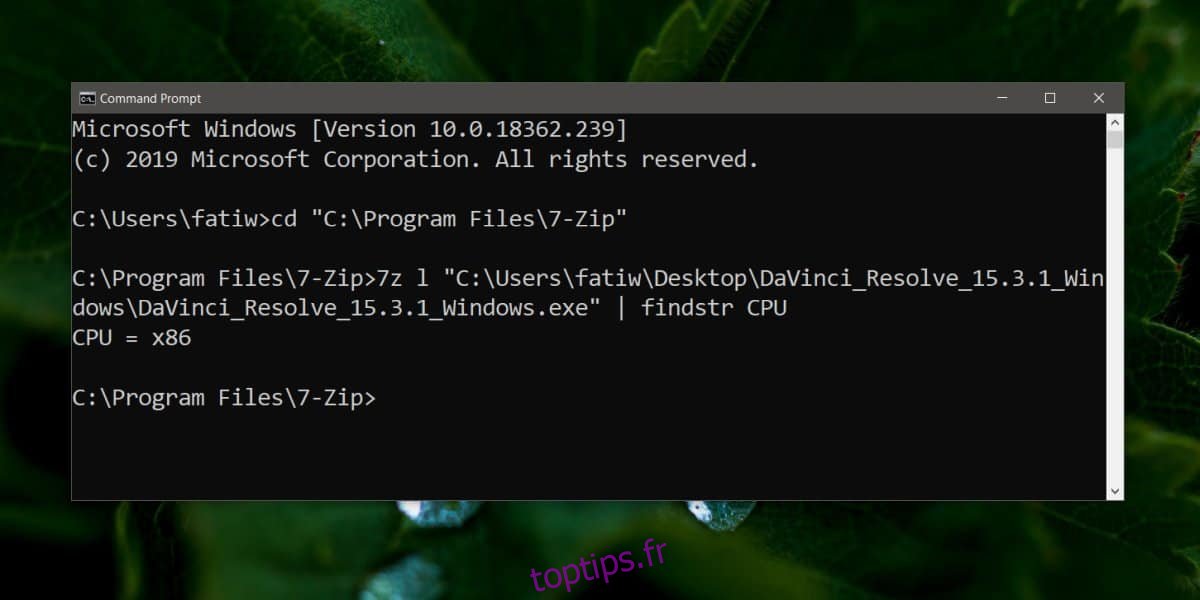
Il est parfois possible d’exécuter une application 32 bits sur une version de Windows 64 bits. En effet, bon nombre d’applications encore utilisées sont conçues en 32 bits et fonctionnent sans problème sur des systèmes 64 bits. Toutefois, il est conseillé d’opter pour un fichier EXE spécifiquement conçu pour votre architecture Windows. Cela permettra d’éviter d’éventuels problèmes par la suite.
Si vous êtes sur le point d’installer Windows 10 et que vous ne savez pas quelle version, 32 ou 64 bits, choisir, vous devez vérifier l’architecture de votre processeur afin de prendre une décision éclairée.